Tabla de contenido
Si has grabado un vídeo en el que aparecen caras de personas y quieres mantenerlas alejadas de la publicidad, entonces debes difuminar todas las caras en tu vídeo. YouTube te ofrece ahora la opción de difuminar automáticamente las caras en tus vídeos. Todo lo que necesitas es una cuenta de YouTube (cuenta de Google) y el resto se describe en esta guía.
Este tutorial contiene instrucciones paso a paso sobre cómo difuminar rostros y proteger el anonimato de las personas en tus vídeos.

Cómo difuminar automáticamente las caras en un vídeo, utilizando el editor de vídeo de YouTube.
Paso 1. Sube tu vídeo a YouTube.
En primer lugar, tienes que subir el vídeo que quieres desenfocar a YouTube.
1. Accede a YouTube con tu cuenta de Gmail.
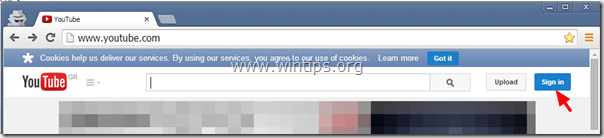
2. Haga clic en Cargar para subir su vídeo a YouTube .
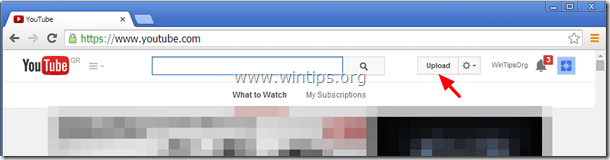
3a. Pulse el botón desplegable flecha junto a Público y elija " Privado ”
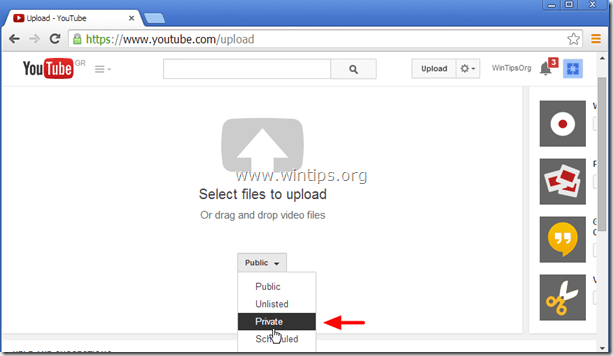
3b. Pulse el botón " Seleccione los archivos que desea cargar ".
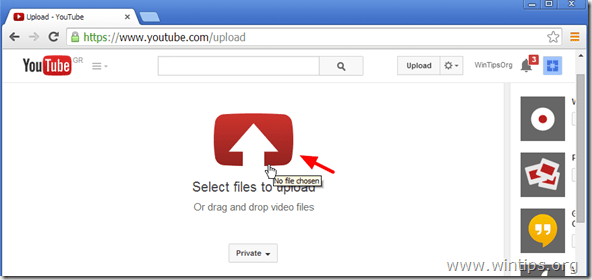
4. Busque en su disco y seleccione el vídeo que desea difuminar las caras y haga clic en Abrir.
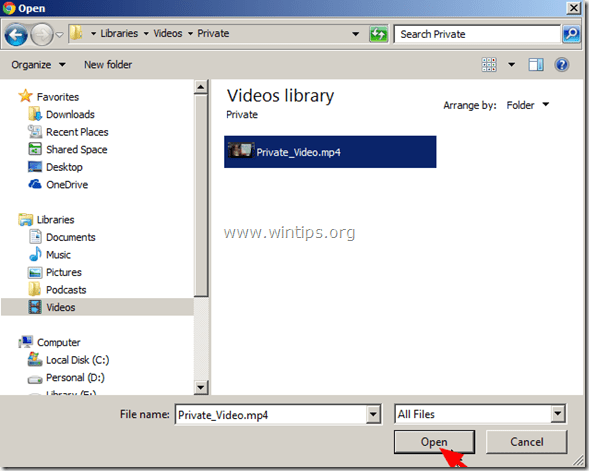
5. Espere a que se complete el proceso de carga y continúe con Paso 2 .

Paso 2. Desenfocar las caras en el vídeo.
1. Haga clic en el botón engranaje - desplegable icono  al lado de Subir a y haga clic en " Gestor de vídeo ”.
al lado de Subir a y haga clic en " Gestor de vídeo ”.
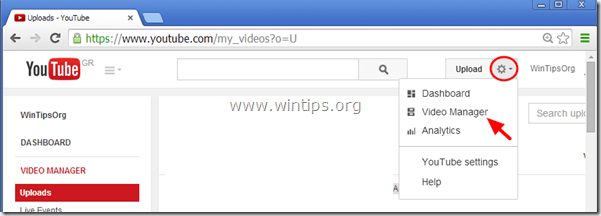
2. Haga clic " Editar " en el vídeo recientemente subido.
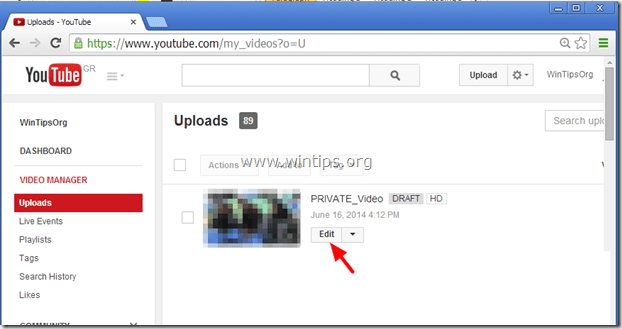
3. Haga clic " Mejoras ”.

4. En la sección de mejoras, haga clic en " Efectos especiales ”.
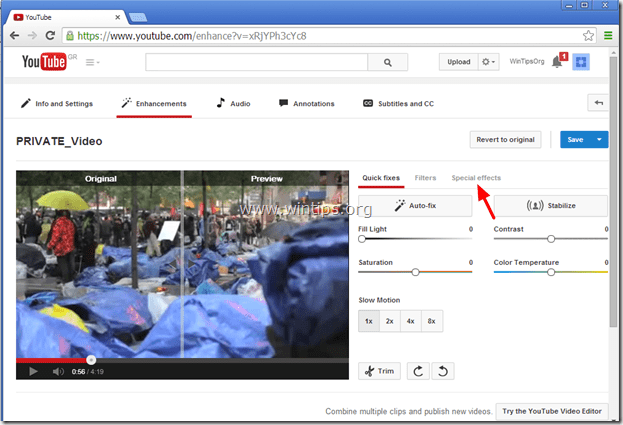
5. En las opciones de efectos especiales, haga clic en el botón " Aplicar " junto a Difuminar todos los rostros opción.
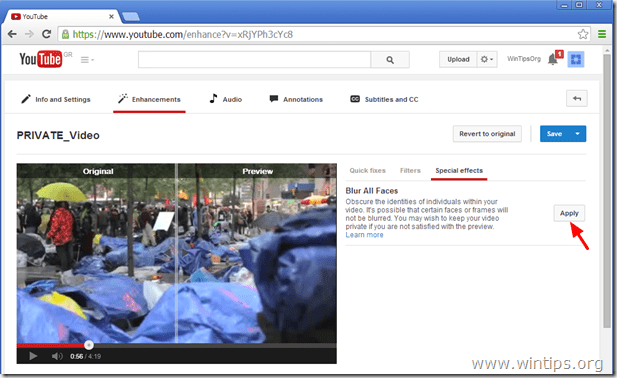
6. Previsualiza los cambios y el aspecto de tu vídeo tras los cambios en el reproductor de vídeo* y luego haz clic en el botón " Guardar como " para guardar el vídeo de caras borrosas o el botón " Volver al original " para revertir todos los cambios realizados.
* Nota: Puedes arrastrar la línea en el centro del reproductor de vídeo para ver una comparación en paralelo.
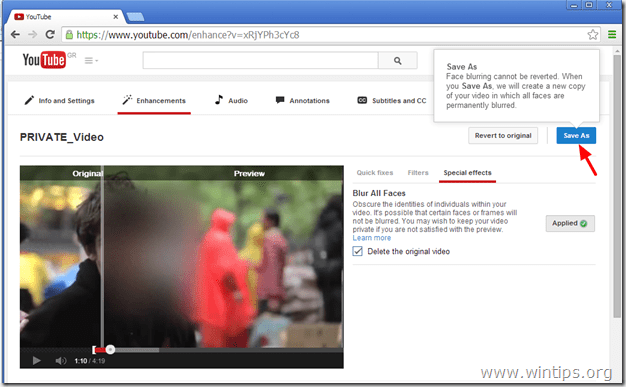
7. Después de pulsar el botón " Guardar como ", tienes la opción de conservar o descartar el vídeo original una vez finalizado el proceso de desenfoque. Ten en cuenta que si decides eliminar el vídeo original, no podrás volver a él una vez aplicado el "desenfoque". Así pues, toma tu decisión y continúa.*
* Nota: En este momento prefiero mantener mi vídeo original.
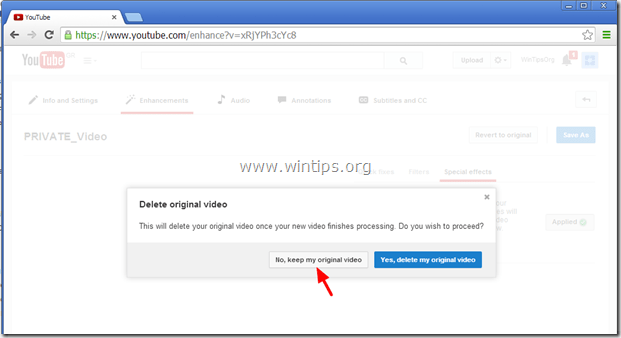
8. Espere hasta que el proceso de desenfoque se complete. Después de la operación, navegue al Gestor de Vídeo y verá una nueva copia de su vídeo con todas las caras desenfocadas. Ahora puede publicar este vídeo con todas las caras desenfocadas en él.

10. Si quieres descargar el nuevo vídeo en tu ordenador, mientras estás en Video Manager, haz clic en el botón desplegable flecha junto a Editar y elija " Descargar MP4 ”.
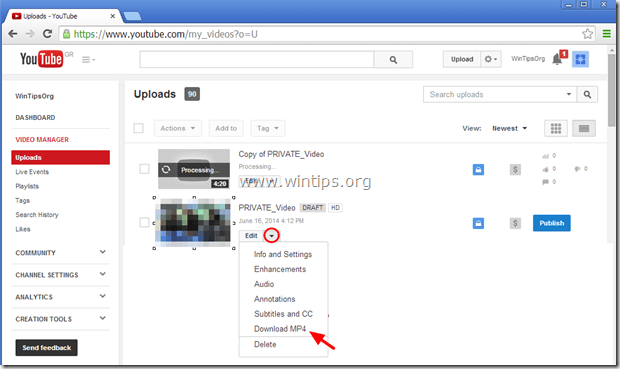
¡Has terminado!

andy dawis
El blog de un administrador de sistemas sobre Windows





